コンパス型自転車ナビ Beeline のインプレ
キックスターターで注文したBeelineがついに届きました!
当初は夏頃に届くと聞いていたので、実に半年以上待たされました。最後の方は生産している中国が春節に入ってしまったとかで、さらに待たされてしまいました。
さっそくセットアップしてみましたので、手順と一緒にBeelineの感想を書きたいと思います。戸惑う箇所が何箇所かあります。
ちなみに今までの経緯はこちらの記事で紹介していますので参考にしてください。
目次
スポンサーリンク
Beelineとは
念のため、最初に説明しておきますと、Beelineとは電子ペーパーディスプレイで目的地の方角と距離だけを示す、ファジーナビゲーションと呼ばれる自転車ナビです。
地図だと頭で理解しないといけないので、矢印だけを見ればよいというのは、安全面でもよいですね。
開封の儀
こんな箱に入ってきました。まあまあ、オシャレなパッケージですね。用途が一目で分かる写真というのも大事です。
裏面です。使い方がイラストで書いてあります。スマホで目的地を設定する、デバイスを自転車に取り付ける、矢印に従う、以上!みたいな感じです。
箱を開けました。右側に本体が入ってます。左には説明書と、Beelineをカバンなどに取り付けるためのキーホルダーがついています。
見落としがちですが、本体の裏側にはUSBケーブルが入っています。
本体を取り出しました。ちょっと、埃がついているのはご愛嬌。
あれ、頼んだのはこんなのだっけと不安になりながら、ゴムのカバーをパカッと開けると、液晶画面が出てきました。安心しました。
どうやって、自転車に取り付けるのかは後で説明します。
本体はカバーから取り外し可能です。USBケーブルを入れる口がついています。
画面の上下左右の◯がボタンなのですが、クリック感などは全くありません。

まず、充電しよう!
説明書には最初にボタンを押すように書かれているのですが、電池がなかったせいで何も反応しませんでした(笑)
まずはスマホと同じ要領でUSBケーブルを差し込んで充電します。
ペアリングする
上のボタンを押すと、スマホを探している画面が出ます。
スマホアプリをインストールして、デバイスをサーチします。
デバイスを見つけると、ペアリングしてよいか、尋ねる画面が出ます。
なにやら、ファームウェア・アップデートが始まりました。
しばらくすると、ファームウェアアップデートが完了します。
次にアカウントのセットアップ画面が出ます。facebookのアカウントを使うことができます。
主な操作方法
操作方法はアプリのヘルプが分かりやすいので、そのまま画面を載せます。左右のボタンを押すと画面を切り替えることができます。
下の◯ボタンを長押しすると、バックライトを点灯させることができます。
スマホアプリで目的地を設定すると、デバイス側で矢印を表示し始めます。
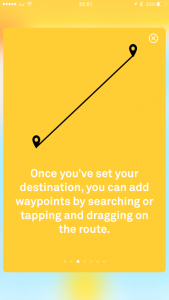
複数の目的地を設定している場合は、上下の◯ボタンで切り替えることができます。
上の◯ボタンを長押しすると、ナビを終了させることができます。
マグネットマークが出ている場合は、キャリブレーションがうまくできていない状態のようです。
目的地を設定する
地図らしき画面で目的地を設定します。
目的地は日本語での入力も大丈夫でした。
これでデバイスが矢印を表示しはじめますが、マグネットマークが出てしまいました。キャリブレーションができていないようです。矢印も全然違う場所を指しています(泣)
この時ばかりは、おいおい大丈夫かと思いました。
キャリブレーションをする
キャリブレーションをするには、まず右の◯ボタンを長押しします。そうすると、キャリブレーションモードに切り替わりますので、水平にしてデバイスを回します。
そうすると、点線だった部分が徐々に実線になっていきます。
下側の点線は、デバイスを立てて回します。さきほどキャリブレーションができていなかった原因はこちらを実施していないためでした。
マグネットマークが完成したら、キャリブレーション完了です。正しい方角を示してくれるようになりました。
自転車への取り付け方
ケースの蓋を本体の裏側につけると、バンド状になって固定することができます。このようにして、自転車のハンドルバーに取り付けます。
ペアリングの切り方
iPhoneを使っているのですが、アプリからペアリングを解除すると再接続がうまくできませんでした。
iPhoneの機内モードなどに切り替えるのと同じ方法でBluetoothを無効にするとよいです。
これはバグだと思うので改善されるとよいですね。
電源オフの操作はない
Beelineのデバイスは電源オフの操作はありません。スマホとペアリングしていない状態で30秒放置すると、自動的にスリープ状態になります。これで1ヶ月以上もつそうです。
バックライトは右上が点灯する
バックライトを点灯させると、右上が明るくなります。これはライトが右上に取り付けてあるためです。違和感を感じるかもしれませんが、仕様とのことです。
実物をさわって、はじめて分かったこと
このようにセットアップを完了したのですが、実物を触ってみて初めて分かったことがあります。
Beelineは常にスマホとセットで使うナビのようです。電池が長持ちする電子ペーパー素材ということで、Beeline単独で動き続けることを期待していました。
ずっと、Bluetoothでスマホとペアリングするので、スマホの電池の方が先に尽きそうです。超長時間動作するナビ、というわけではなかったようです。残念。
念のため、問い合わせもしたいと思います(問い合わせた結果は下記を参照)。
地図を見ずに矢印だけを見て集中力を削がれないようにしたい、という用途にはあっていると思います。
(追記) Beelineから回答が来ました
問い合わせた結果、さっそく回答が来ました。対応が早いですね。
Q: スマホと常にペアリングしないといけない仕様なのでしょうか?
A: スマホ側でGPSを受信してBluetoothでデバイスへ送る仕組みになっているので必要です。ただし、スマホアプリはバックグランドでも動作しますので節電できます。
なるほど。地図アプリなどで画面を常時表示するよりかはバッテリーが長持ちするというわけですね。これはよいと思います。
デバイスがスタンドアロンで動けばよいのですが、GPSは受信しないといけないですし、給電の問題もありそうです。防水の観点でもデバイスを給電するより、スマホを給電したほうがよさそうですね。
具体的にどれだけバッテリーがもつか、まだ計測していませんが、今の形のままでよいのかも、と思うようになりました。
まとめ
というわけで、Beelineのインプレッションでした。参考になれば、幸いです。




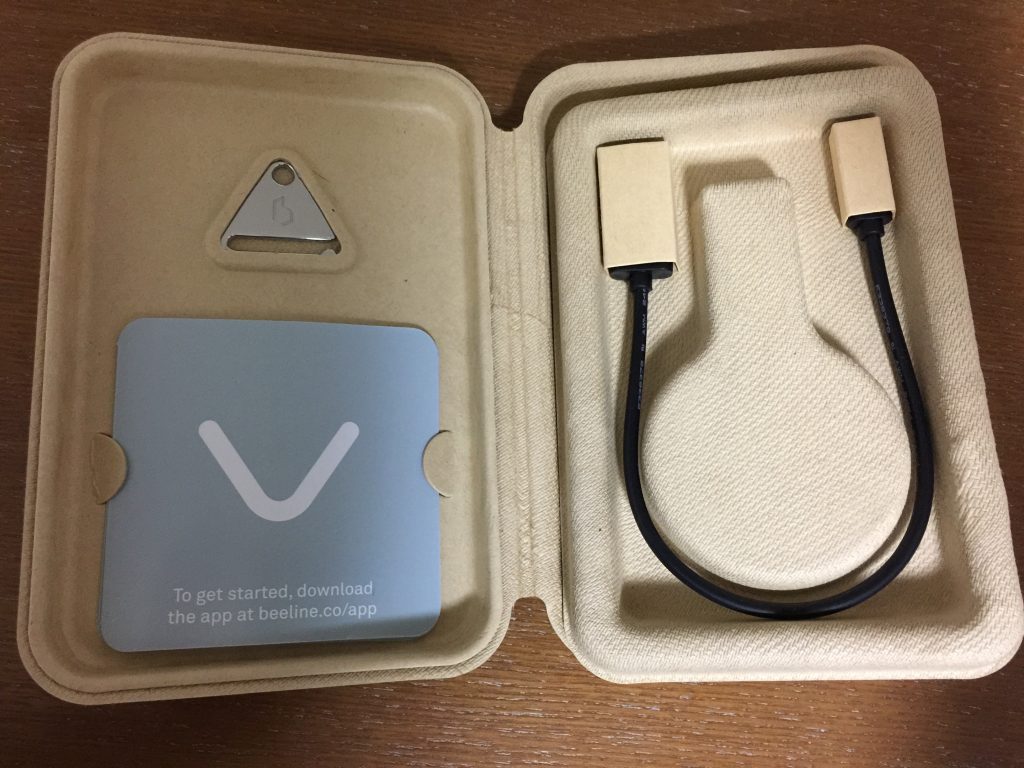


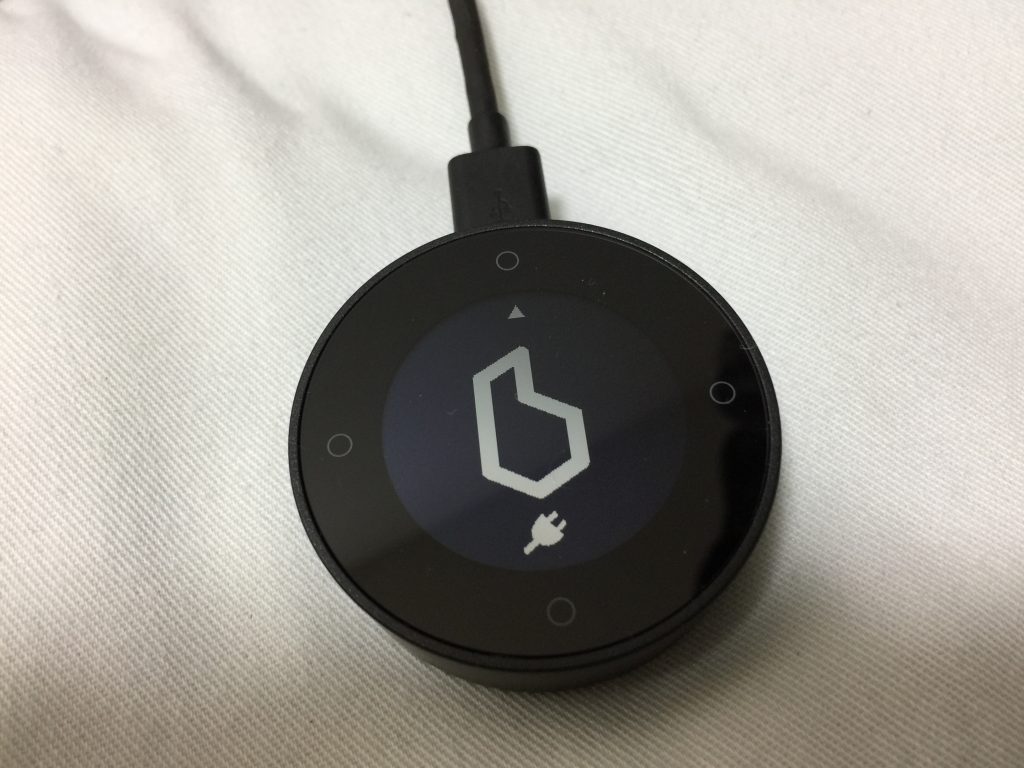

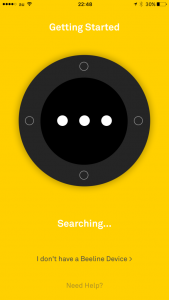
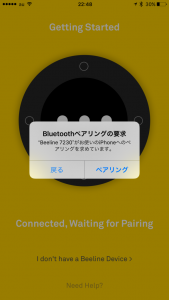
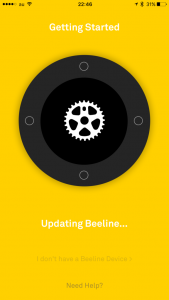
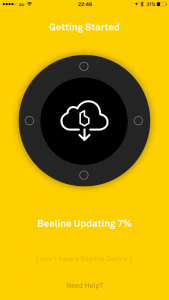
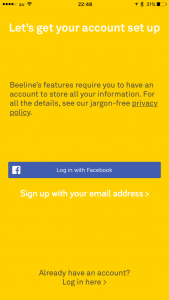
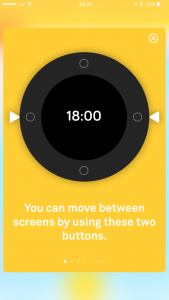
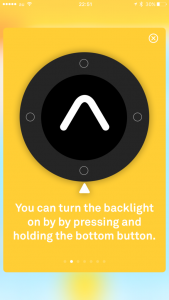
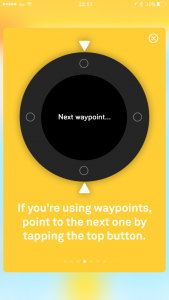
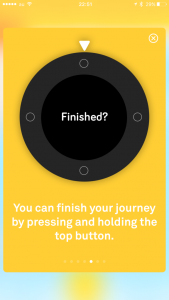
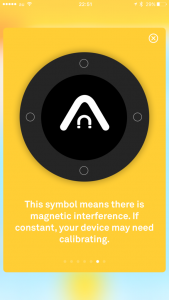

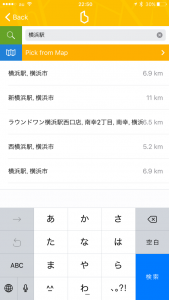
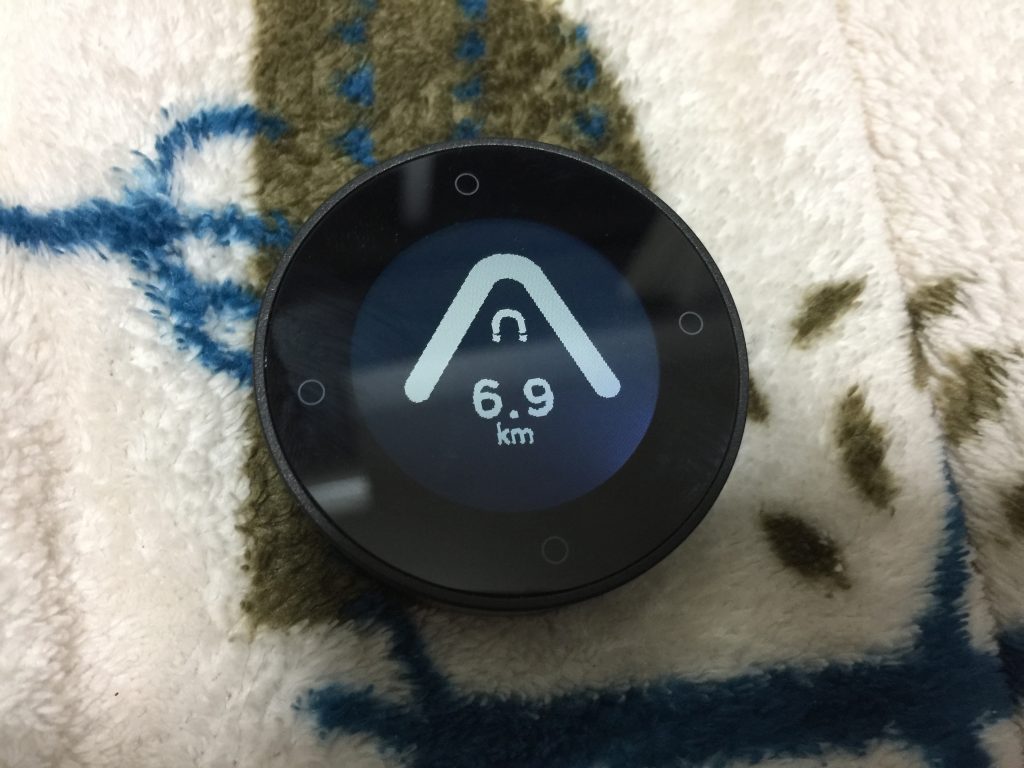
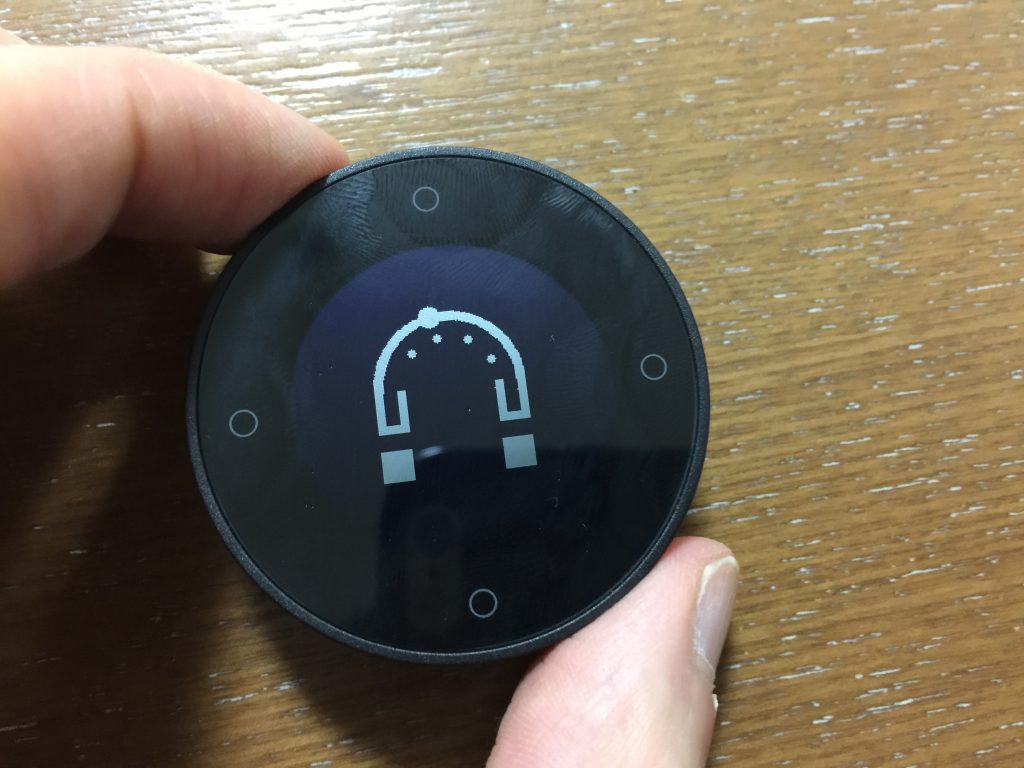

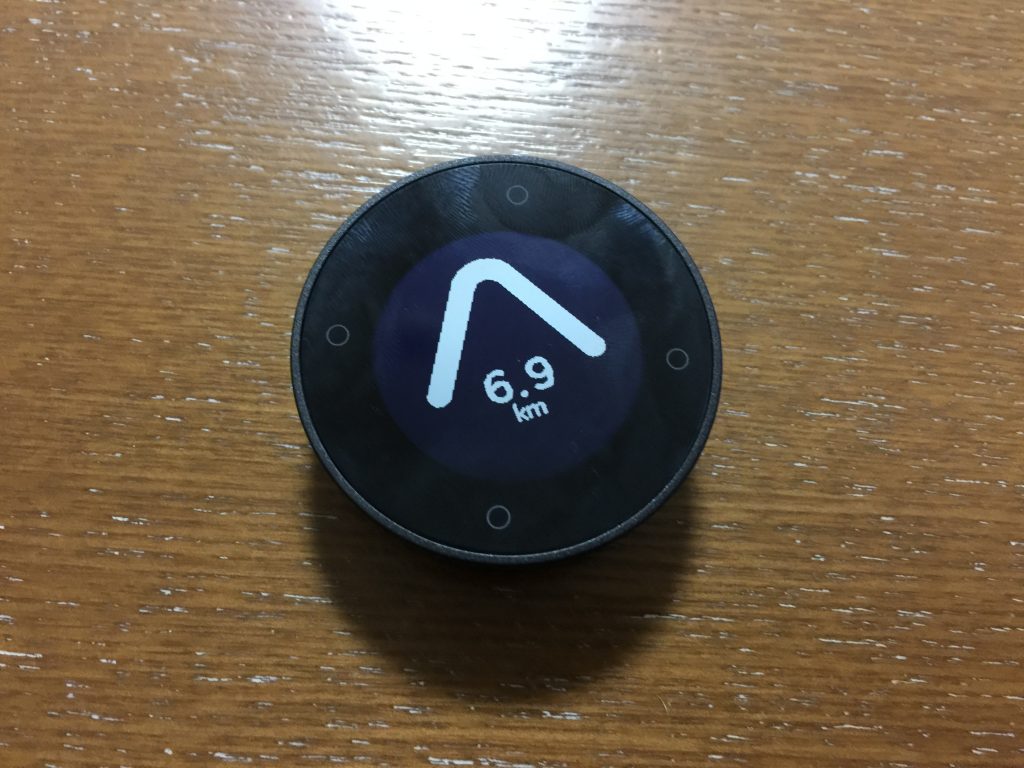



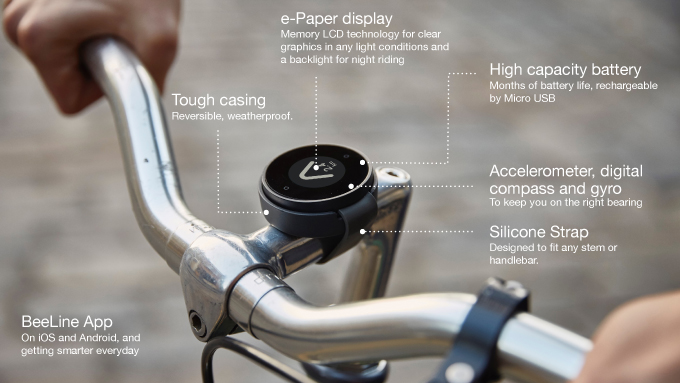

いつも見させてもらっています。最近、BeelineやSmartHaloなどを調べており、本記事も大変参考になっています。その後Beelineの使い心地などはいかがでしょうか。Beelineはスマホアプリを入れてどんなものか調べていた感じだとマップはGoogleマップで馴染みがあり良いかと考えています、気になっているところは走行中はBeelineを見ながらになると思うのですが、走りづらさなどはありませんでしょうか。もしよろしければお答えいただければと思います。
コメントどうもありがとうございます!
Beelineはサイクルコンピュータを見てるのと同じような感覚なので、走りづらさは特にないかと思います。
スマホの画面表示をオフにして節電できる点、コンパス型のインターフェースにどれだけ魅力を感じるか、ですね。
マップはご指摘のとおり、Googleマップでいいんじゃないかと思います。
時間があるときに記事をアップデートしたいのですが、最近忙しくなってしまいました(汗)
BeeLineを購入しようと思っているのですが、スマホのGPS機能を利用しているようですが、スマホの
代りに携帯タブレット端末(具体的にはAsusのZENPADなどの端末)のGPSとも連携について何か情報をお持ちでしょうか
あれば教えて頂けますでしょうか。